最近,有用戶反映在安裝完Ubuntu系統後發現java無法使用了,不管怎麼設置調試jdk的安裝目錄也一樣不能正確使用java。這是怎麼回事?Ubuntu系統下該如何解決can‘t find libjava.so的錯誤問題呢?
1.問題的提出

在/etc/profile或者~/.bashrc下設置JAVA_HOME和PATH都無法提示上述的錯誤信息:
Error: could not find libjava.so
Error: Could not find Java SE Runtime Environment.
2.嘗試解決
嘗試了無數中方法之後,仍然提示同樣的錯誤信息,然後判斷該思路有問題。
3.問題的解決
sudo add-apt-repository ppa:webupd8team/java
sudo apt-get update
sudo apt-get install oracle-java8-installer
sudo update-java-alternatives -s java-8-oracle
4.java 檢查
》》》 java -version
java version “1.8.0_31”
Java(TM) SE Runtime Environment (build 1.8.0_31-b13)
Java HotSpot(TM) 64-Bit Server VM (build 25.31-b07, mixed mode)
5.設置java的環境變量
sudo apt-get install oracle-java8-set-default
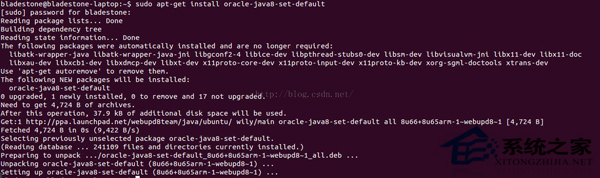
6.總結
直接利用系統提供的命令來安裝java,省去了各種復雜的配置內容。
以上就是Ubuntu下解決can‘t find libjava.so錯誤問題的方法,通過上面的介紹,大家再遇到這個問題時應該知道該怎麼解決了。